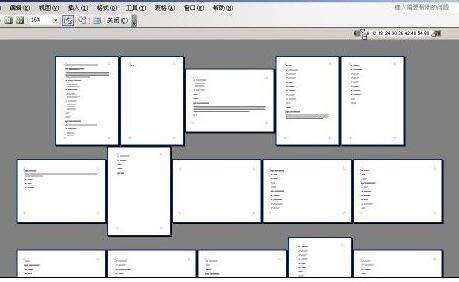Word2010设置页面横竖混排的操作流程
办公教程导读
收集整理了【Word2010设置页面横竖混排的操作流程】办公软件教程,小编现在分享给大家,供广大互联网技能从业者学习和参考。文章包含515字,纯文字阅读大概需要1分钟。
办公教程内容图文
当选择菜单命令“文件”,“页面设置”,打开“页面设置”对话框后,在其左下方有一个“应用于”下拉列表。使用这个下拉列表,我们可以任意设置页面的方向。分不同情况介绍如下。
(1)如果一篇文章的前边设置一个方向,如纵向,而后边都设置为横向,则可以先将插入点定位到纵向页面的结尾,或要设置为横向页面的页首,在“页面设置”对话框中单击“横向”,然后在“应用于”下拉列表中选择“插入点之后”。
(2)如果要将某些选定的页面设置为某一个方向,可以先选中这些页面中所有的内容,然后在“应用于”下拉列表
(3)如果文档中以标题样式分为许多小节,可以选中要改变页面方向的节,然后在“应用于”下拉列表中选择“所选节”。如果不选某节,而只是将插入点定位到该节中,则还可以选择“本节”。
设置完成后,可以在预览视图中适当缩小显示比例,查看更改的结果,如图中所示。
推而广之,其实不仅可以将页面方向任意地应用到不同的页面,“页面设置”对话框中的其它设置选项,如纸张类型、版式、页边距等,都可以类似地对不同页面采用不同的设置,大家不妨试一下。
上文就讲解了Word2010设置页面横竖混排的操作流程,希望有需要的朋友都来学习哦。
办公教程总结
以上是为您收集整理的【Word2010设置页面横竖混排的操作流程】办公软件教程的全部内容,希望文章能够帮你了解办公软件教程Word2010设置页面横竖混排的操作流程。
如果觉得办公软件教程内容还不错,欢迎将网站推荐给好友。